Dans cet article je vous présente ALM Toolkit, l’outil qui vous permet de comparer 2 jeux de données Power BI.
Contexte
Parmi les outils externes de Power BI, ALM Toolkit fait partie des outils à connaitre. Cet outil va vous permettre de comparer la structure de deux jeux de données Power Bi, qu’ils soient locaux dans votre Power BI Desktop ou publiés dans le service.
Installation
Pour installer ALM Toolkit, cliquez sur le lien Download latest version de la page d’accueil du site d’ALM Toolkit. Téléchargez et installez le fichier msi. Dans un contexte d’entreprise, vous aurez probablement besoin de l’autorisation et/ou le support de l’IT pour faire cette opération.
Une fois installé vous retrouverez ALM Toolkit dans le menu Outils externes de Power BI. Si Power BI était ouvert lors de l’installation, fermez-le et réouvrez-le.

Si ALM Toolkit ne s’ouvre pas, je vous invite à installer la version x86 de Visual C++ Redistributable Packages for Visual Studio 2013 comme décris dans l’article de blog ALM Toolkit would not open.
Usage
Vous pouvez comparer 2 jeux de données se trouvant au choix :
- Ouvert dans votre Power BI Desktop.
- Dans un espace de travail Premium.
- Dans un fichier PBIT.
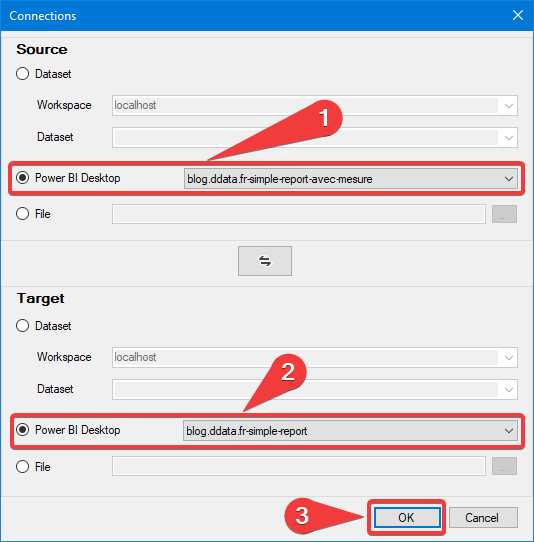
- Choisissez le modèle de référence à comparer.
- Choisissez le modèle cible.
- Appuyez sur OK pour lancer la comparaison.
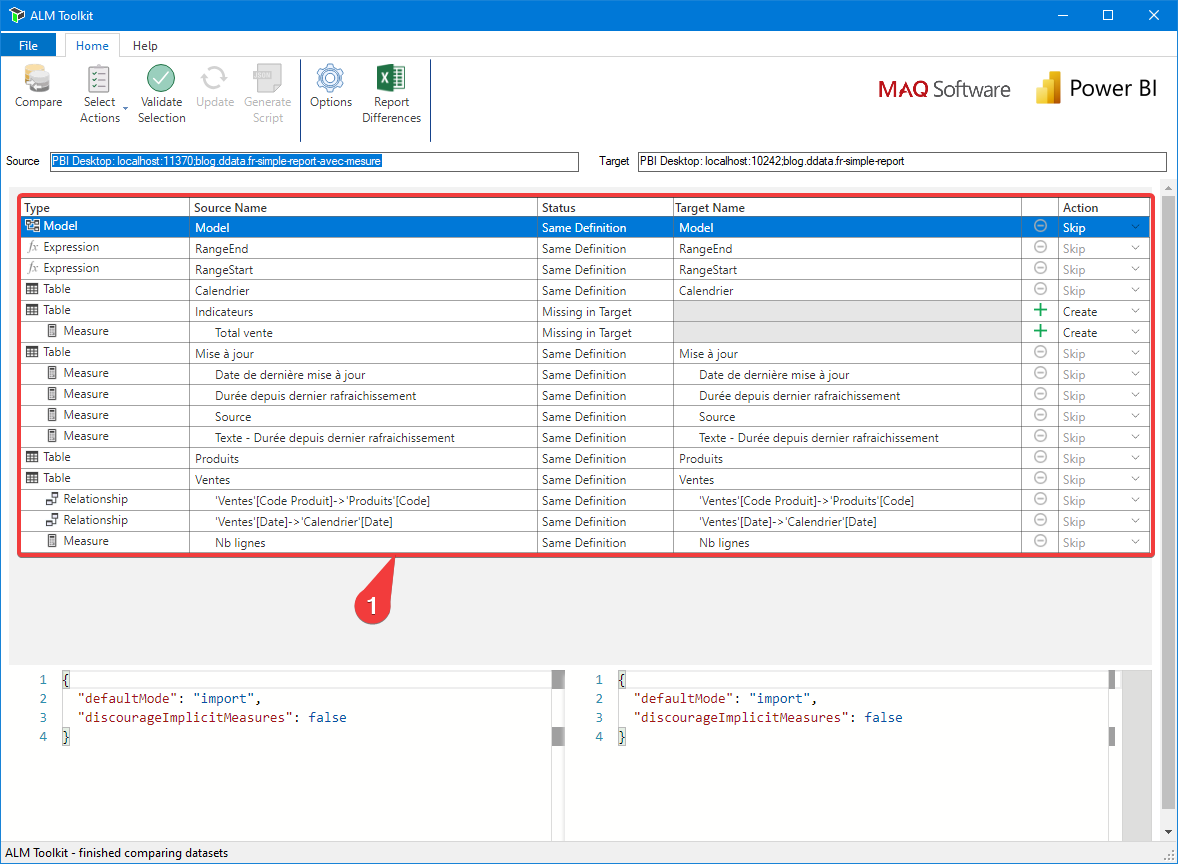
- Synthèse des différences entre les 2 jeux de données.
Si vous n’avez pas d’espaces de travail Premium pour utiliser la fonctionnalité de synchronisation entre les jeux de données, ALM Toolkit vous permettra “seulement” de voir les différences entre 2 jeux de données, à vous de réaliser les modifications manuellement.
Merci de votre attention.
